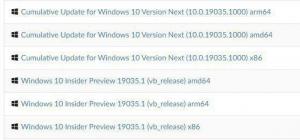Cum să deschideți instrumente administrative în Windows 10
Instrumente administrative este unul dintre cele mai utile foldere disponibile în Windows 10. Instrumentele conținute acolo permit utilizatorului să gestioneze mulți parametri ai sistemului de operare. Iată toate modalitățile pe care le puteți utiliza pentru a accesa Instrumentele administrative în Windows 10.
Publicitate

Cuprins
- Introducere
- Deschideți Instrumente administrative din meniul Start
- Deschideți Instrumente administrative din Setări
- Deschideți Instrumente administrative din Panoul de control
- Deschideți Instrumente administrative cu Shell Command
Windows 10 vine cu o serie de utilitare disponibile în folderul Instrumente administrative. Acestea includ:
Component Services - Gestionați componentele Component Object Model (COM). Aceste servicii ar trebui să fie utilizate de dezvoltatori și administratori.
Managementul computerelor - Permite gestionarea diferitelor opțiuni ale computerelor locale sau la distanță cu o interfață de utilizator consolidată. Vă permite să mențineți sisteme de fișiere, să vizualizați jurnalele și să gestionați utilizatorii și serviciile de sistem. Acest instrument include o serie de instrumente care sunt disponibile separat în folderul Instrumente administrative.
Defragmentați și optimizați unitățile - În timp ce Windows defragmentează automat unitățile ca parte a întreținerii regulate, acest instrument vă permite să executați defragmentarea manual.
Curățare disc - Utilizați acest instrument pentru a elimina fișierele temporare, jurnalele vechi, pentru a goli Coșul de reciclare și pentru a șterge fișierele redundante Windows Update.
Vizualizator de eveniment - Vizualizați jurnalele de sistem și aplicații.
Hyper-V Manager - Permite utilizatorului să-și gestioneze platforma de virtualizare acolo unde este disponibilă.
iSCSI Initiator - Configura conexiunile între dispozitivele de stocare dintr-o rețea.
Politica locală de securitate - Lansează aplicația Editor de politici de grup.
Surse de date ODBC - Lansează Open Database Connectivity (ODBC) în care utilizatorul configurează conexiunile la diferite motoare de baze de date și surse de date.
Monitor de performanță - Afișează informații despre sistem despre utilizarea CPU, RAM, rețea și alte resurse de sistem în detaliu.
Print Management - Permite utilizatorului să gestioneze imprimantele și serverele de imprimare dintr-o rețea.
Monitorizare resurse - Afișează în detaliu utilizarea resurselor per aplicație.
Servicii - Gestionează toate serviciile de sistem care rulează în fundal în Windows.
Configurarea sistemului - Acest instrument, cunoscut sub numele de msconfig.exe, permite utilizatorului să schimbe opțiunile de pornire ale sistemului de operare și să gestioneze procesul de pornire.
Informatii despre sistem - Afișează informații despre computer, sistemul de operare și hardware-ul acestuia. Acest instrument este cunoscut și sub numele de msinfo32.exe.
Planificator de sarcini - Acest instrument permite utilizatorului să programeze aplicațiile și instrumentele să ruleze automat.
Paravan de protecție Windows cu securitate avansată - Permite modificarea opțiunilor pentru aplicația Firewall încorporată pe computerul local sau la distanță folosind interfața de utilizator avansată.
Diagnosticare memorie Windows - Permite verificarea RAM-ului instalat pentru erori.
Iată cum le puteți accesa.
Deschideți Instrumente administrative din meniul Start
Faceți clic pe butonul Start din bara de activități pentru a deschide meniul Start în Windows 10 și accesați Instrumente administrative Windows în vizualizarea Toate aplicațiile.
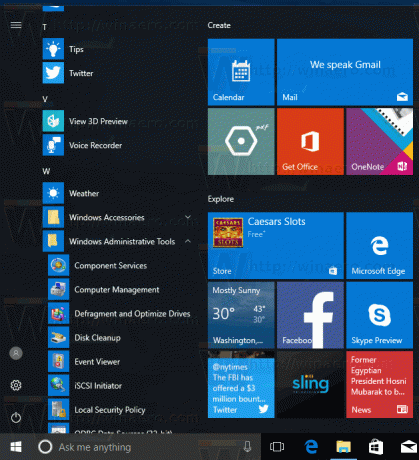
Sfat: vă puteți economisi timp și utilizare navigare alfabetică în meniul Start.
Extindeți grupul Instrumente administrative și ați terminat.
Deschideți Instrumente administrative din Setări
Pentru a accesa Instrumente administrative din aplicația Setări, procedați în felul următor.
Deschideți Setări și accesați Sistem -> Despre.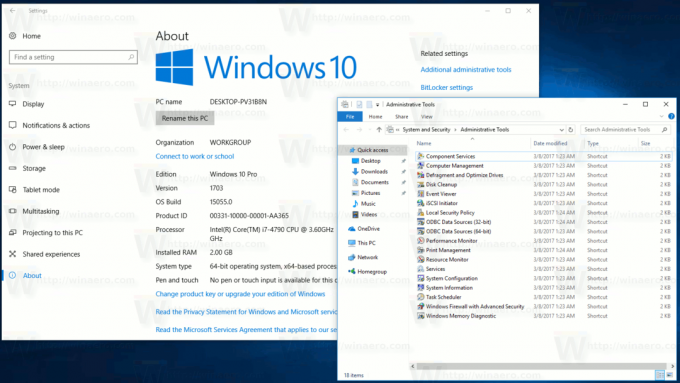
În Setări înrudite, faceți clic pe linkul Instrumente administrative suplimentare și ați terminat.
Deschideți Instrumente administrative din Panoul de control
Deschide Panoul de control și accesează Panou de control\Sistem și securitate\Instrumente administrative. Toate instrumentele vor fi disponibile acolo.
Deschideți Instrumente administrative cu Shell Command
presa Victorie + R de pe tastatură și tastați sau lipiți următoarele în caseta Run:
shell: instrumente administrative comune


Comanda de mai sus este o comandă shell specială. Puteți folosi comenzile shell pentru a accesa direct diferite foldere și opțiuni de sistem. Pentru referința completă a comenzii, consultați următorul articol: Lista comenzilor shell în Windows 10.